使用Word输入平均值符号的方法
系统之家 发布时间:2020-12-16 10:14:22 作者:chenyi  我要评论
我要评论
如何使用Word输入平均值符号?word是大家都常用的办公软件,那么我们如果需要在word输入平均值符号该如何让操作呢,下面由小编为大家讲解具体操作的方法
如何使用Word输入平均值符号?平均值符号大家应该都熟悉,今天就和小编一起来学习使用Word输入平均值符号的方法吧。
使用Word输入平均值符号的方法:
方法一:
1、首先我们在word中输入字母X,然后把鼠标定位到X前面。

2、接着点击菜单栏上面的插入菜单。
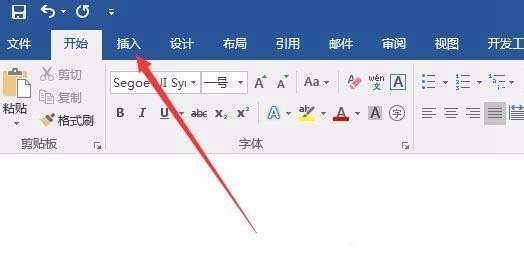
3、插着在工具栏上找到“符号”图标,点击下拉菜单后选择“其它符号”快捷链接。

4、在符号窗口中我们点击“字体”下拉菜单,在弹出菜单中选择Symbol菜单项。

5、在窗口中选择上档线,然后点击插入按钮就可以了。
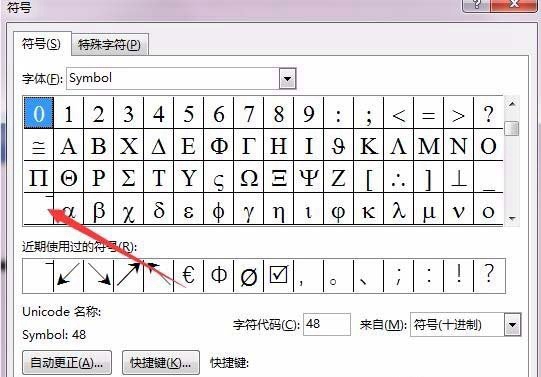
6、这时我们可以看到输入了X的平均值符号了。

方法二:
1、首先我们先在word文档中把鼠标定位到要输入平均值符号的位置,然后点击上面的“插入”菜单。
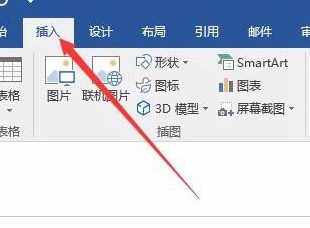
2、接着在工具栏上找到“公式”按钮。
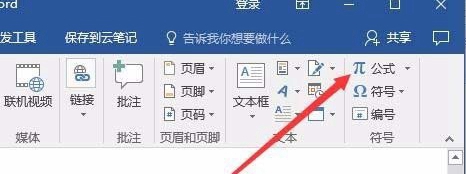
3、在弹出的下拉菜单中我们选择“墨迹公式”菜单项。
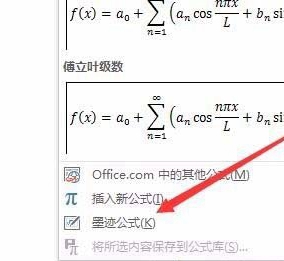
4、这时会打开word的数学输入控件窗口,我们在这里用鼠标手工写一下X平均值的符号,然后上面会自动识别出X平均值符号,再点击插入按钮就可以了。
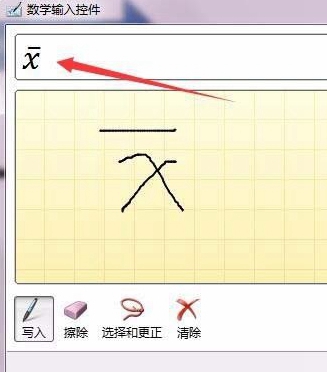
5、这时在word文档中就可以看到刚刚输入的X平均值符号了。
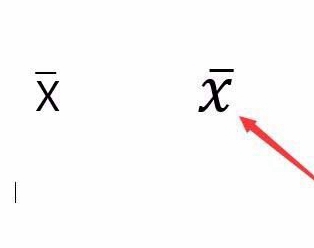
以上就是小编给大家带来的使用Word输入平均值符号的方法,更多精彩内容请关注脚本之家网站。
相关文章
 Word怎么添加文字水印?有时候我们为了防止被别人复制抄袭,就需要添加水印,那么在word怎么添加文字水印呢,下面小编就来为大家解决问题2020-12-15
Word怎么添加文字水印?有时候我们为了防止被别人复制抄袭,就需要添加水印,那么在word怎么添加文字水印呢,下面小编就来为大家解决问题2020-12-15 如何解决Word序号与文字距离太大?我们使用word文档时,序号与文字距离太大,该怎么调整呢,下面小编就带大家一起学习一下2020-12-15
如何解决Word序号与文字距离太大?我们使用word文档时,序号与文字距离太大,该怎么调整呢,下面小编就带大家一起学习一下2020-12-15 Word 2007如何设置制表位?若想在word中设置制表位大家知道如何设置吗,不了解的小伙伴跟随小编来看看吧2020-12-13
Word 2007如何设置制表位?若想在word中设置制表位大家知道如何设置吗,不了解的小伙伴跟随小编来看看吧2020-12-13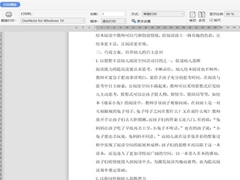 Word文档如何能不打印批注和修订内容?我们打印word文档时,想要不打印其中的批注和修订内容,该怎么操作呢,下面小编就带大家一起学习一下2020-12-13
Word文档如何能不打印批注和修订内容?我们打印word文档时,想要不打印其中的批注和修订内容,该怎么操作呢,下面小编就带大家一起学习一下2020-12-13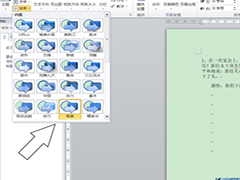 word是好用的办公软件,word中主题效果有好多种,那怎么将主题效果更改为角度呢,赶紧看看吧2020-11-19
word是好用的办公软件,word中主题效果有好多种,那怎么将主题效果更改为角度呢,赶紧看看吧2020-11-19 Word怎么插入表格并排序?word中想要插入表格,并对表格中的数据进行排序,该怎么操作呢?下面我们就来看看word表格数据排序的方法,需要的朋友可以参考下2020-11-16
Word怎么插入表格并排序?word中想要插入表格,并对表格中的数据进行排序,该怎么操作呢?下面我们就来看看word表格数据排序的方法,需要的朋友可以参考下2020-11-16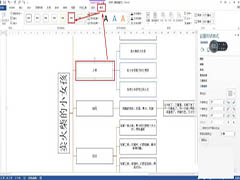 Word是非常好用的办公软件,怎么用word来画卖火柴小女孩思维导图,下面给大家带来详细操作步骤,一起看看吧2020-11-13
Word是非常好用的办公软件,怎么用word来画卖火柴小女孩思维导图,下面给大家带来详细操作步骤,一起看看吧2020-11-13 我们在文档排版中,经常需要用到开放式的表格,主要是为了让表格看起来更加美观。Word怎么制作开放式表格,赶紧看看吧2020-11-04
我们在文档排版中,经常需要用到开放式的表格,主要是为了让表格看起来更加美观。Word怎么制作开放式表格,赶紧看看吧2020-11-04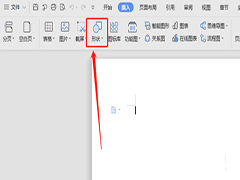 Word文档是常用的办公软件,Word文档如何让插入的半闭框没有填充颜色呢,一起看看吧2020-10-28
Word文档是常用的办公软件,Word文档如何让插入的半闭框没有填充颜色呢,一起看看吧2020-10-28 word是常用的办公软件,有的小伙伴想问word怎么制作文件夹侧面标签,下面给大家带来详细的制作步骤,一起看看吧2020-10-21
word是常用的办公软件,有的小伙伴想问word怎么制作文件夹侧面标签,下面给大家带来详细的制作步骤,一起看看吧2020-10-21






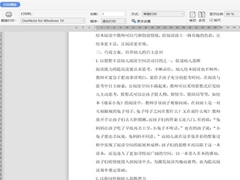
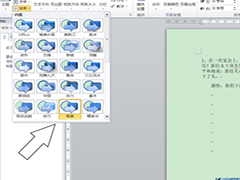
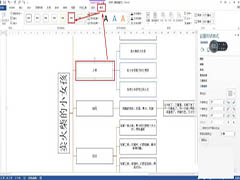

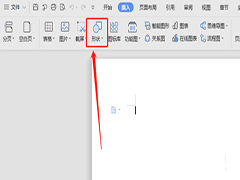

最新评论